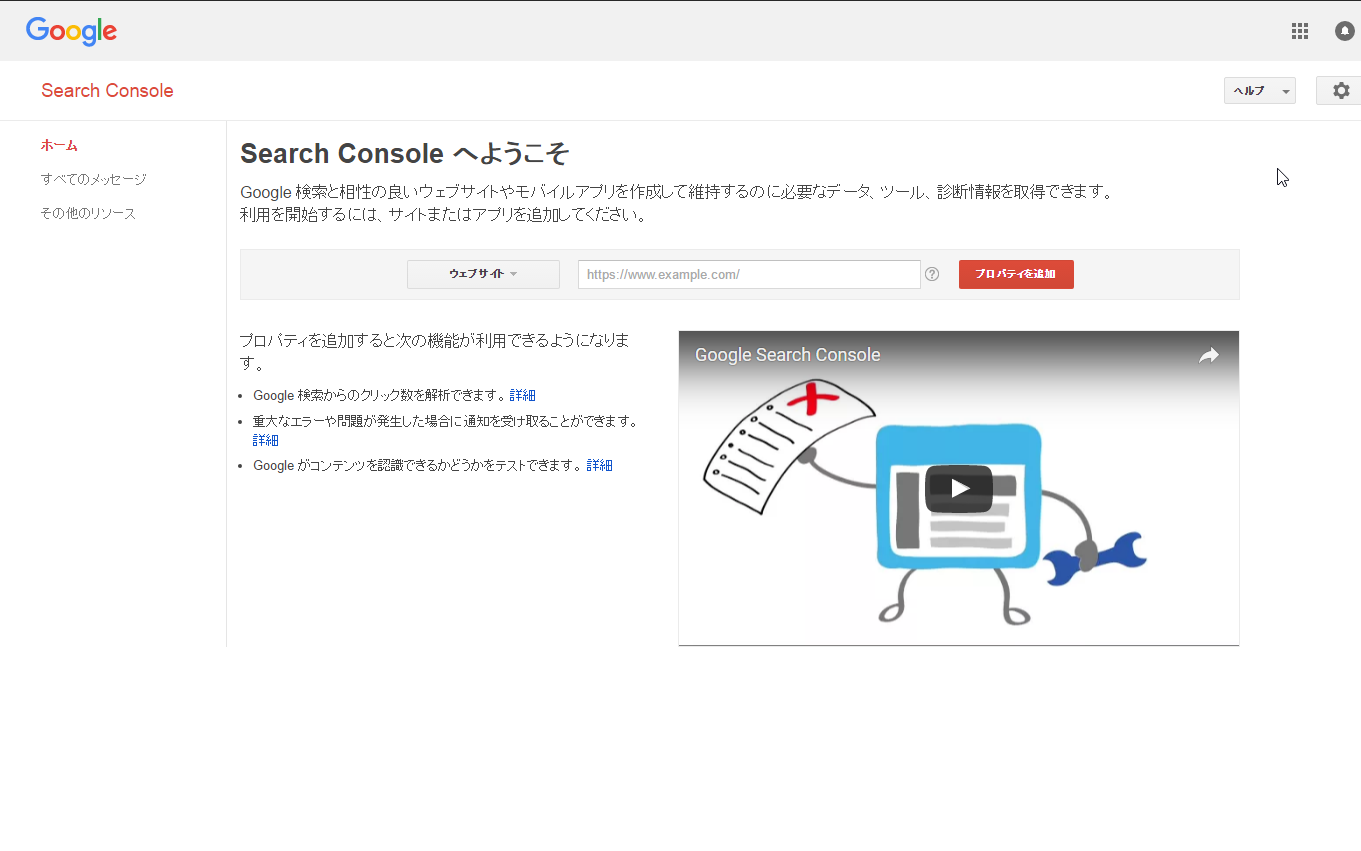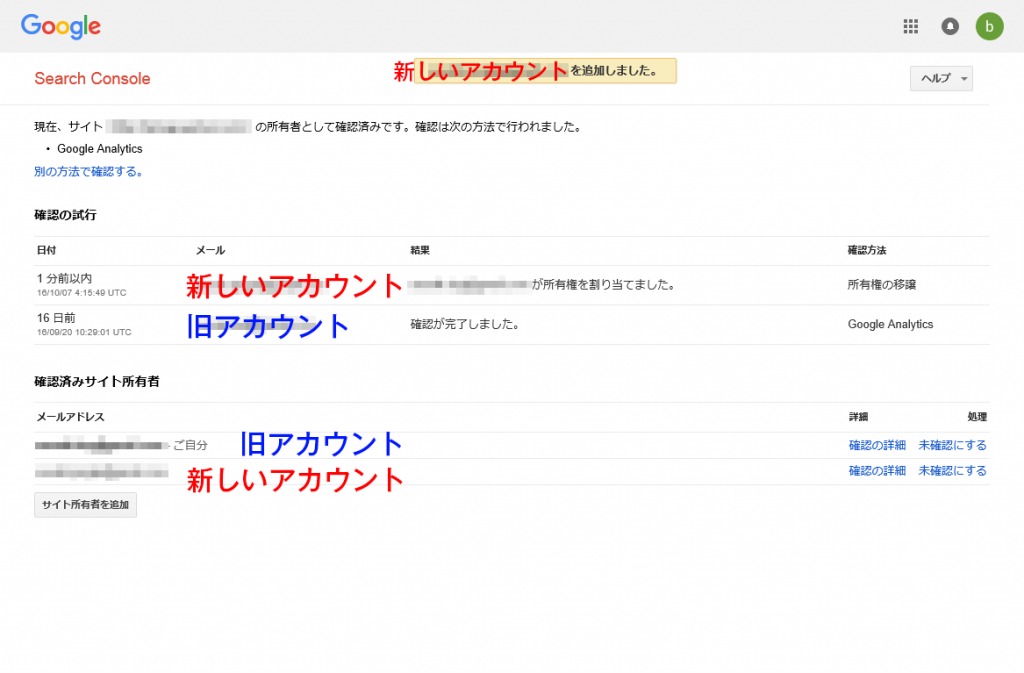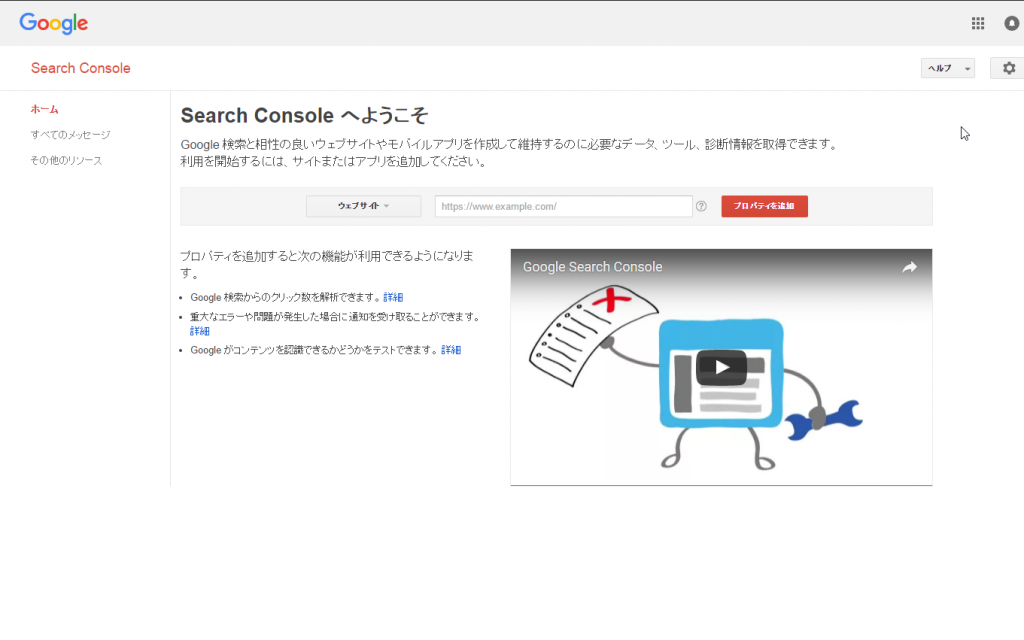
Google Search Console(サーチコンソール)アカウントの引越し方法。管理者をAからBに変更する手続き。
(旧名:ウェブマスターツール)現在名:Google サーチコンソール、の登録アカウントの引越しをする機会があったので防備録です。
今回行うのは、Search Console(サーチコンソール)の登録アカウント自体を違うGoogleアカウントに引き継ぐ・引っ越す・移行するという作業です。
ネットするなら必須と言っても過言ではないグーグルアカウント。
個人でも色んな事情で使い分けたり、仕事とプライベート、さらに仕事でもクライアントさんとの付き合いの都合などで複数所有するケースも少なくないようです。
個人・仕事の都合などで自分も同じく複数のアカウントを使用しています。
今回、Search Console(サーチコンソール)を使用していたGoogleアカウントとはまた別のGoogleアカウントで運営することになり、登録サイトなどはそのままに引越しをすることにしました。
概要
Googleアカウント A
から
Googleアカウント B
へ
Search Console(サーチコンソール)を、まるっと引き渡し・移動を行い、オーナー(所有者・管理者)を変更しました。
1. 現在使用しているSearch Console(サーチコンソール)のアカウントでログインする。
現在使用しているほうのSearch Console(サーチコンソール)のアカウントでログインします。
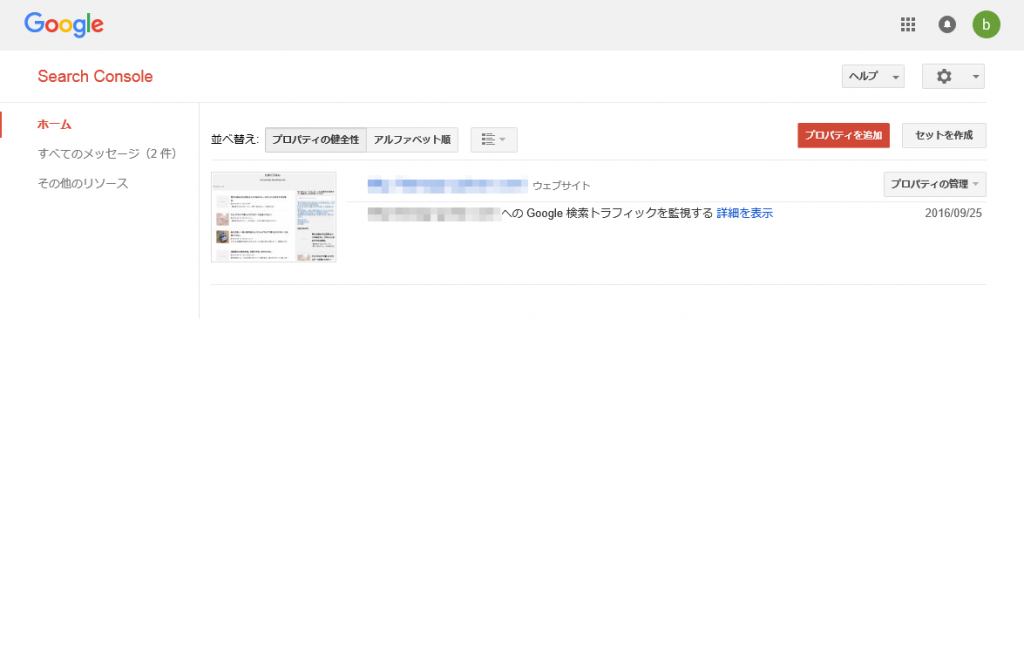
右上のプロパティの管理から「ユーザーを追加/削除」を選択
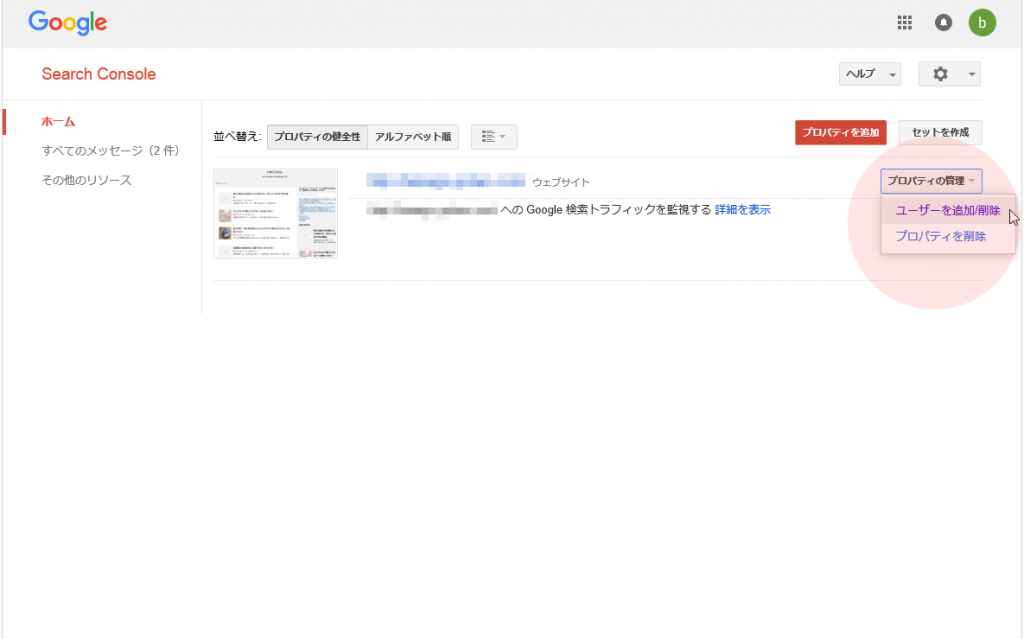
同じく右上の「新しいユーザーを追加」。
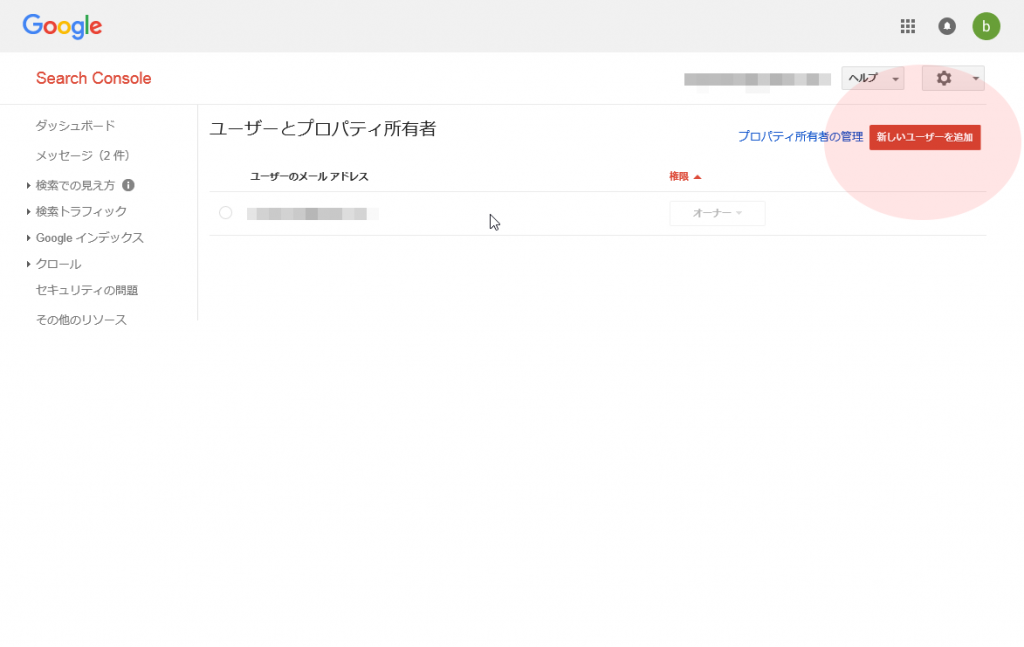
画面下の「サイト所有者を追加」を選択。
ここで新しい所有者、これから使用する新アカウントを入力し新旧両方のアカウントを所有者に設定します。
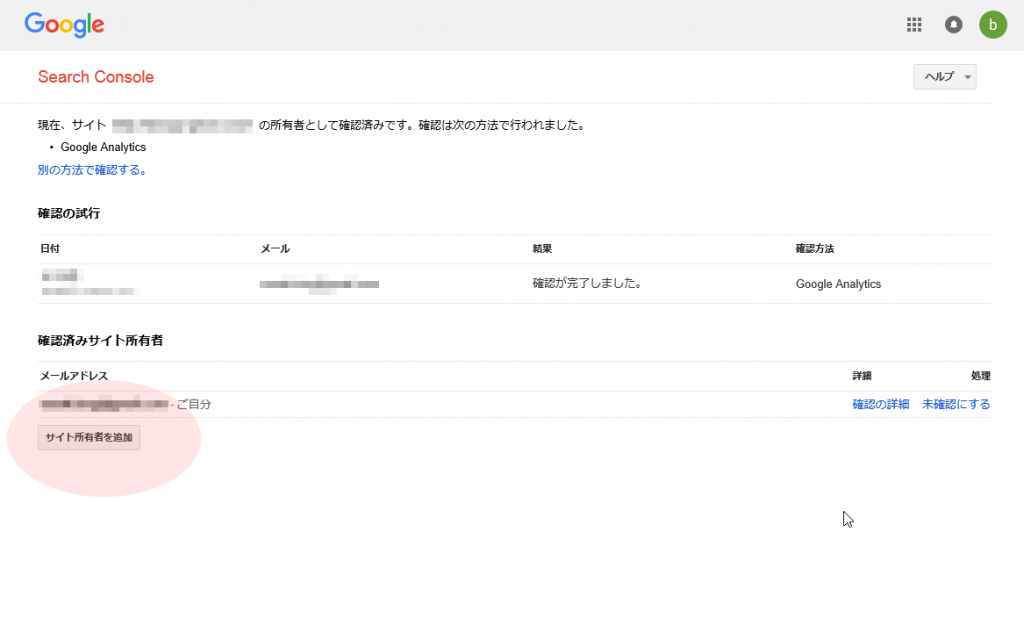
2. Search Console(サーチコンソール)に、これから使う新しいアカウントを登録する。
新しく使用するGoogleアカウント名を入力し、新しいアカウントを所有者として追加します。
すると下記のように旧アカウントと並んで新アカウントが所有者として表示されます。
これで無事に新しいアカウントでも同じ情報・内容が見れるようになりました。
ホームに戻ると、「新しい所有者を追加しました」と表示されています。
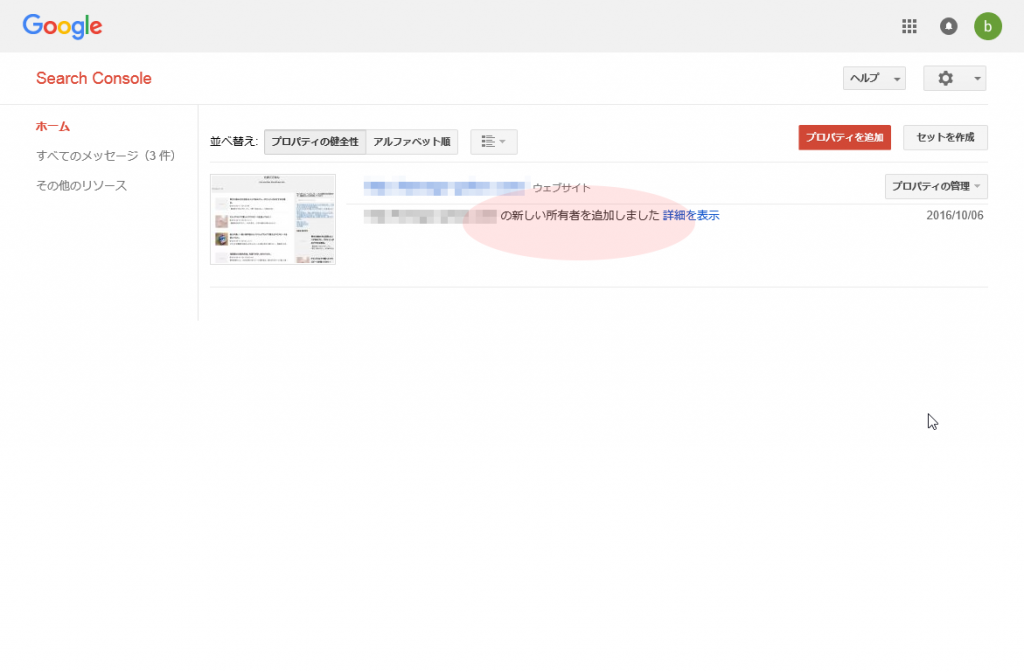
3. アカウントの追加は完了です。必要であれば旧アカウントの方を削除すれば、完全にアカウントが移行したことになります。
これで両方のGoogleアカウントから先ほどのSearch Console(サーチコンソール)の内容が見れる状態となりました。
試しに新しいアカウントでログインし、利用したいサーチコンソールと登録済みのサイト情報が見れることを確認してみて下さい。
もし新旧のGoogleアカウントを今後も利用する場合にはそのままにしておけば、どちらでログインしていても閲覧でき便利です。
自分の場合は昔からGメールメインで使っているアカウントとWEB管理に使うアカウントを両方登録し、どちらでも見れるようにしてあります。
いちいちログインし直したり、どちらのアカウントを使用中かも意識せずに済むので便利です。
もし旧アカウントからのアクセスを今後必要としないようであれば、先ほどの「プロパティの管理」「ユーザーを追加/削除」から旧アカウントを削除しておけば安心です。
簡単ですがSearch Console(サーチコンソール)の引越し・アカウントの移動・変更の方法でした。
同様にGoogleアナリティクスなども新しいGoogleアカウントを追加、接続することができます。たまーーにしか使わないと思いますが、訳あってアカウントを変更するときなどにお役立て下さい!